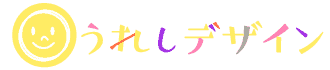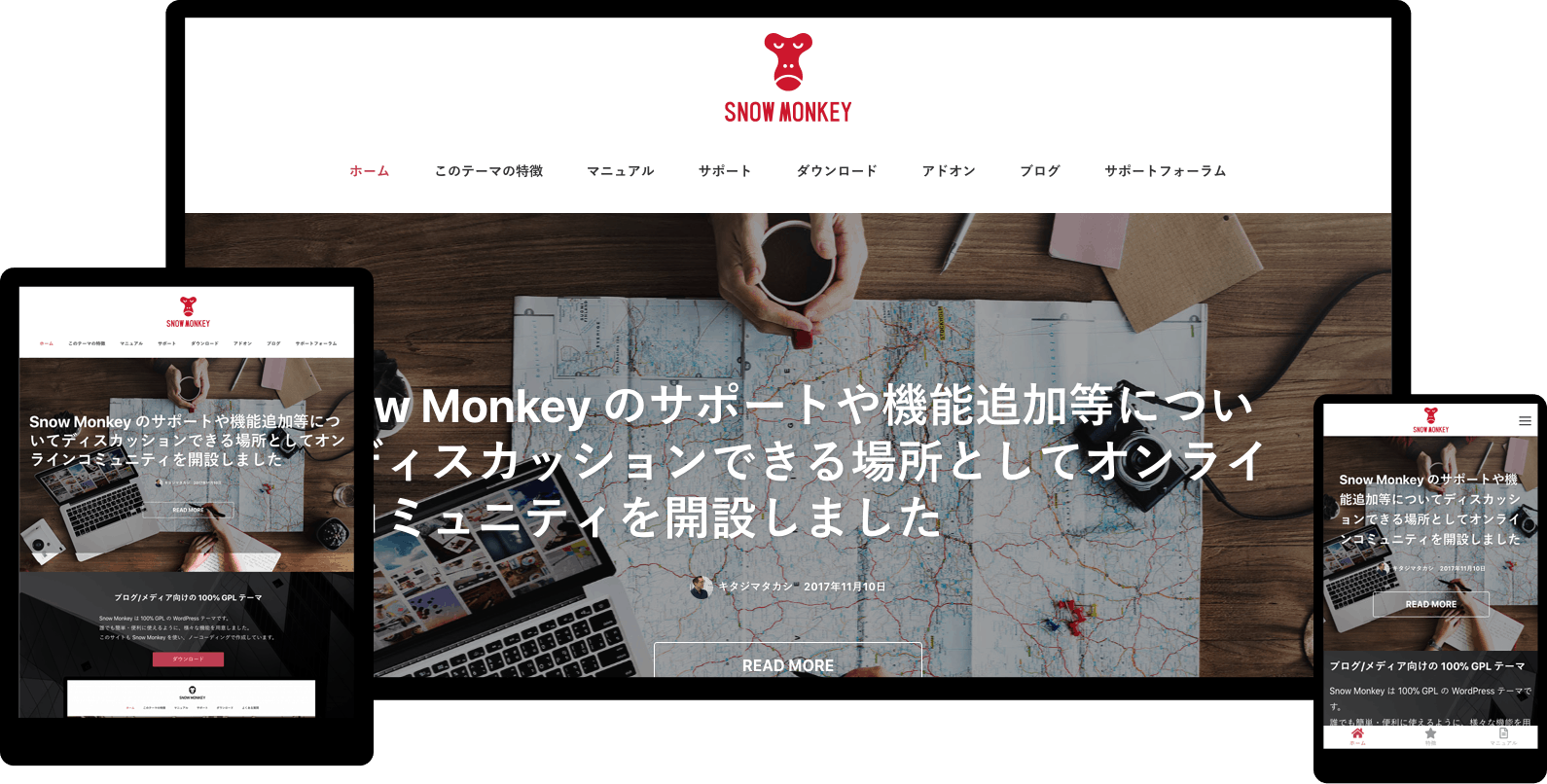Snow Monkeyはクリーンなコードとスタイリッシュなデザインが魅力的な有料WordPressテーマです。100%GPLで自由にカスタマイズして複数のサイトや制作代行でも使えて、割とコアなWordPressユーザーに支持されているテーマですね。
Snow Monkey 100%GPL のメディア/ブログ向け WordPress 有料テーマ。ノーコーディングで美しいサイトがつくれます
- 100%GPL 複数サイト使用可
- クリーンなコード
- OGP対応
- Google アドセンス対応
- ページ高速化
- ノーコーディングでリッチコンテンツが作れる

Snow Monkeyの公式サイト(デモサイト)みたいに「スライダー」のあるリッチコンテンツをどうやって表示するかわからず、戸惑う方もいらっしゃるかと思います。私も最初どうやるんだろう?と思ってましたが、色々触っているうちにわかりました。
マニュアルよく読んだり、ウィジェット触っているうちに段々わかるのですが、そこで躓いてしまう初心者の方もいらっしゃると思うので、ここでは基本的なことを書いていきます。
Snow Monkeyの初期設定
まず公式サイトのマニュアルにあるように推奨設定とサイトの基本設定、メニュー設定をしておきます。この辺りは他のWordPressテーマの設定とほぼ同じなので省略します。
表示設定でホームページを固定ページに
Snow Monkeyを購入されたユーザーさんは公式サイトのようにリッチコンテンツのあるトップページにしたくて買われた方が多いと思います。
まず、WordPressの設定>表示設定で「ホームページの表示を固定ページ」にしてください。
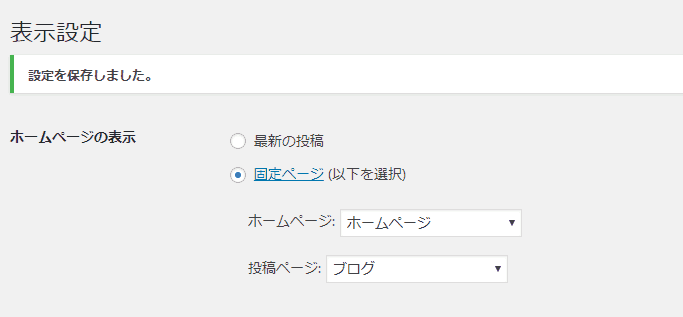
ブログメディア向けのテーマなのでホームページの表示は「最新の投稿」だろうと思われるかもしれませんが、Snow Monkeyで公式サイトのデモのようにトップページにスライダーを表示するには「ホームページの表示は固定ページ」です。もちろん、トップページは記事一覧だけが良いという方は「最新の投稿」にしてください。
ウィジェットの設定
あとはウィジェットで「ホームページ上部」と「ホームページ下部」に「WPAW: スライダー」や「WPAW: ショーケース」「WPAW: PR ボックス」「Snow Monkey: 最近の投稿」のウィジェットを追加してそれぞれ画像や文章を入力すればOKです。
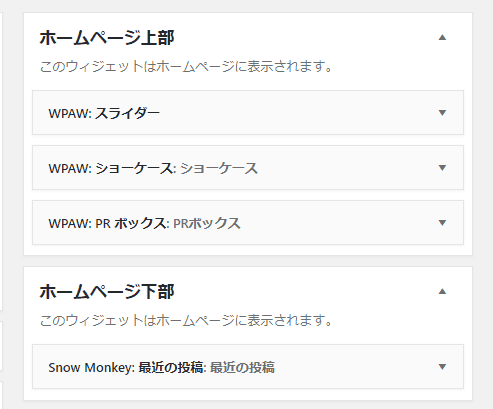
Snow Monkeyにはたくさんの便利なオリジナルウィジェットが搭載されています。オリジナルウィジェットを使えばノーコーディングで簡単にリッチコンテンツを作ることができます。ウィジェットの順番・有無はお好みに合せて変更してください。
Snow Monkey公式サイトのマニュアルにもオリジナルウィジェットの説明は詳しく書いてあるので是非ご参照下さい。
参考 オリジナルウィジェットSnow Monkeyここでは公式サイトのトップページで使われているオリジナルウィジェットがどれに対応しているか、上から順番に見ていきましょう。
WPAW: スライダー
まず公式サイトのトップページのヘッダー、グローバルメニュー下に表示されているのが「WPAW: スライダー」です。

WPAW: スライダー
↓のように「WPAW: スライダー」ウィジェットをホームページ上部に追加し、画像や文章・テキストを入力して保存を押します。
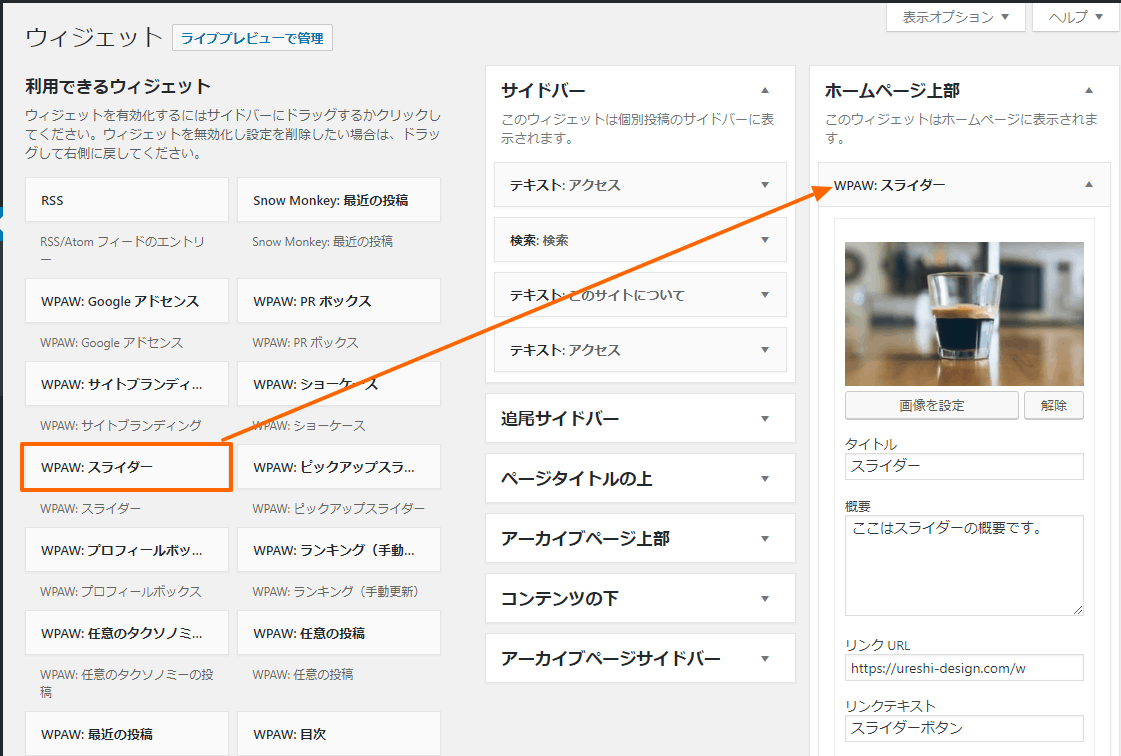
WPAW: ピックアップスライダー
「WPAW: スライダー」の下に表示されているのが「WPAW: ピックアップスライダー」です。「pickup」タグの付いた投稿がスライダー表示されます。画像はアイキャッチ画像です。
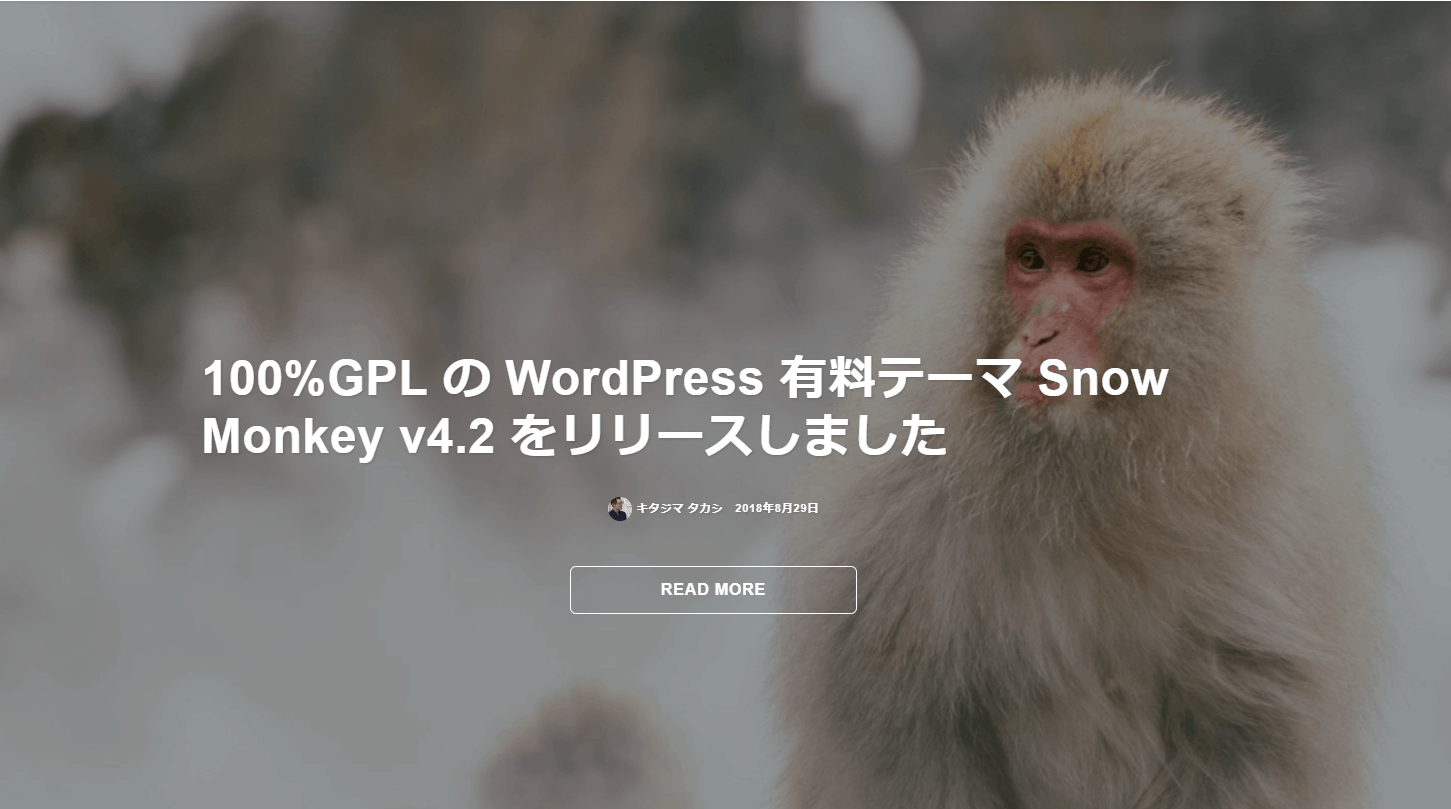
WPAW: ピックアップスライダー
ここもウィジェットで「WPAW: スライダー」をホームページ上部に追加して設定します。
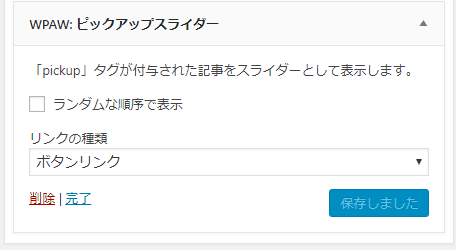
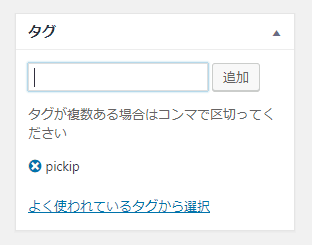
WPAW: ショーケース
その下のエリアは「WPAW: ショーケース」です。ここは要は商品やメルマガ、資料請求を訴求するCTAボックスですね。
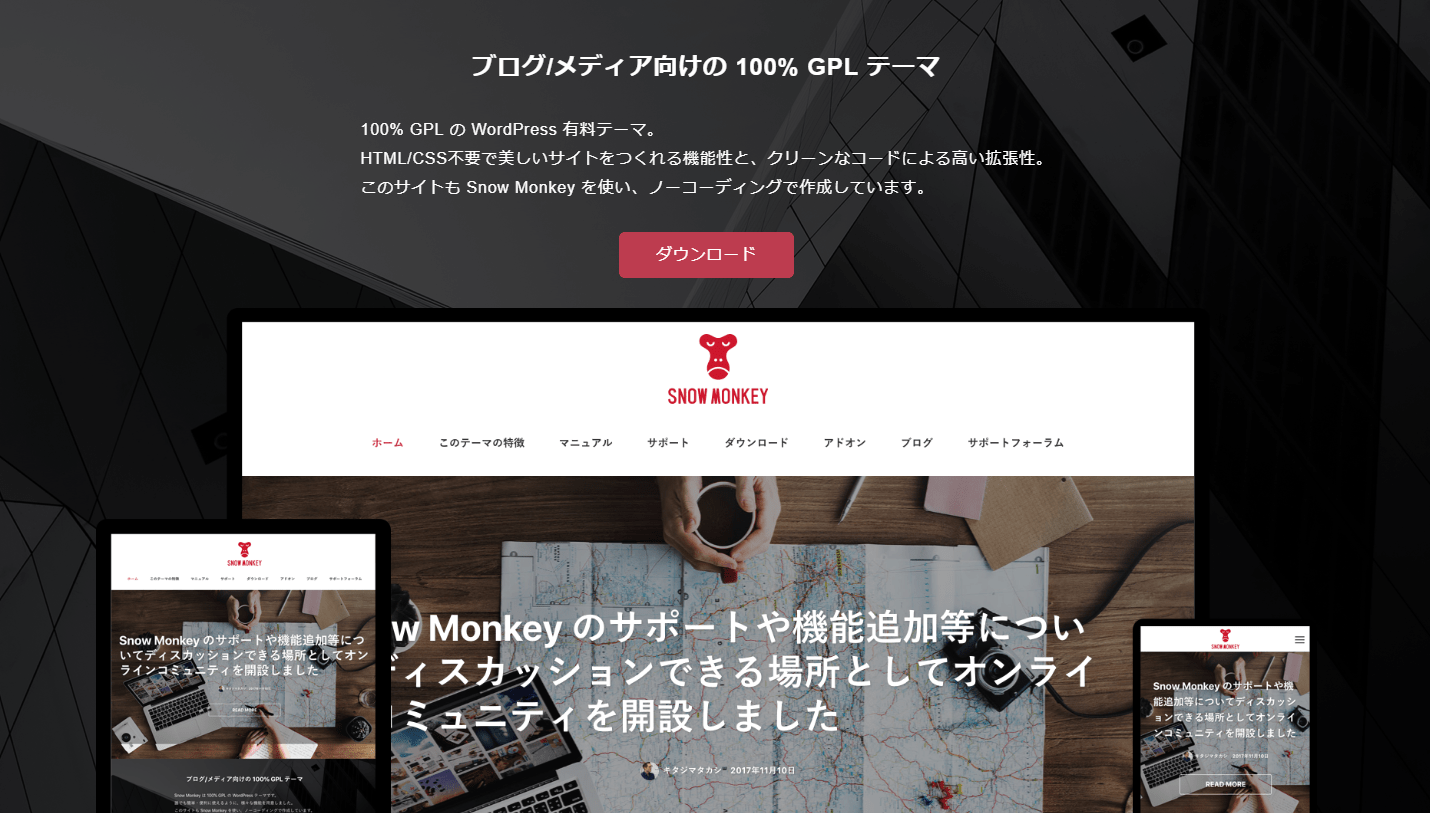
WPAW: ショーケース
ウィジェットで「WPAW: ショーケース」ウィジェットをホームページ上部に追加して設定します。フォーマットでレイアウトを変更できます。公式サイトのトップページで表示されているのはformat-3です。
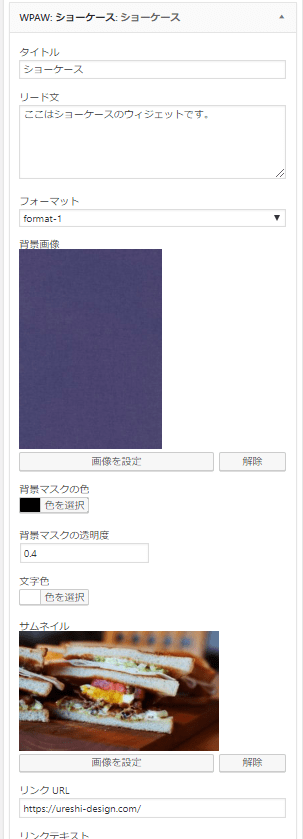
WPAW: PRボックス
次は「WPAW: PRボックス」です。
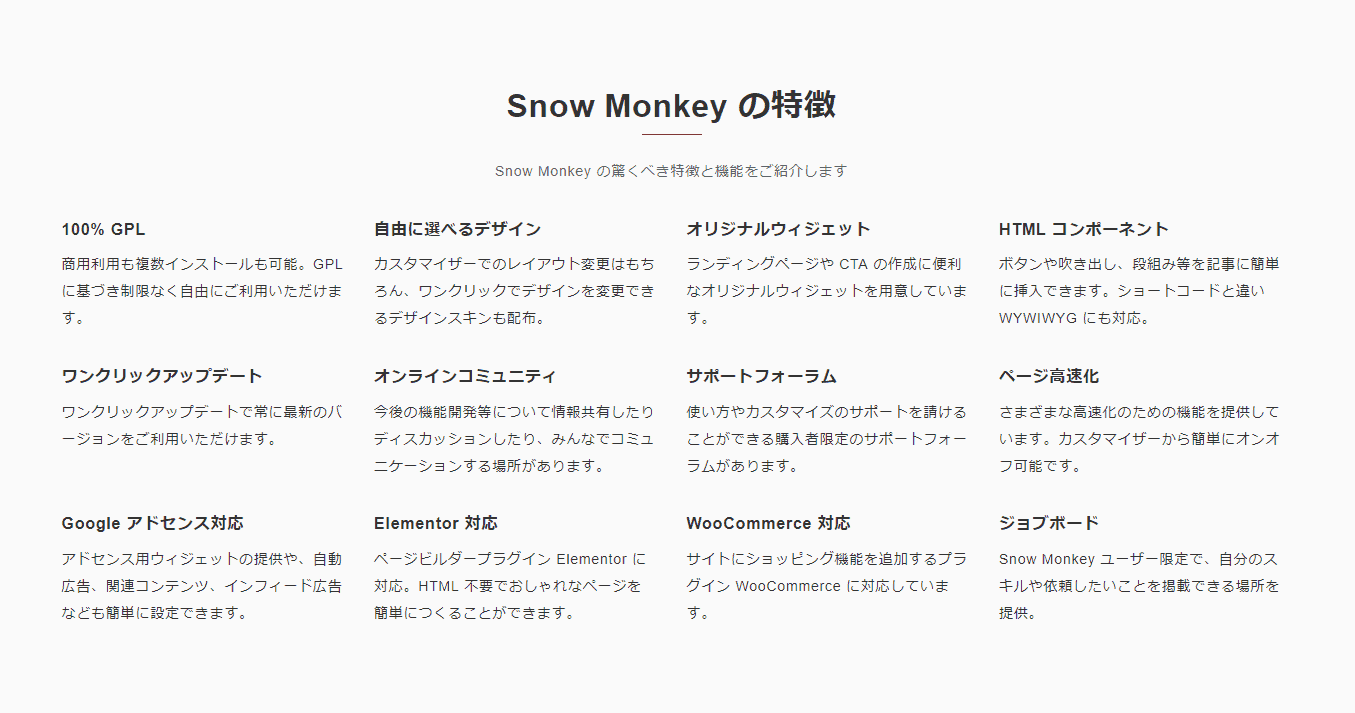
WPAW: PRボックス
カラムは1カラムから5カラムまで選べ、デバイスごとのカラム数変更もできます。
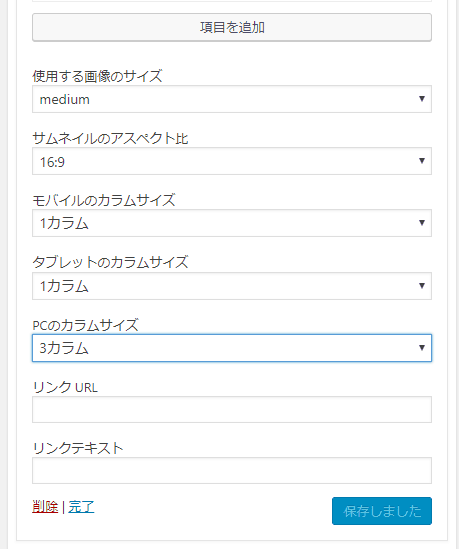
Snow Monkey: 最近の投稿
最後は「Snow Monkey: 最近の投稿」です。
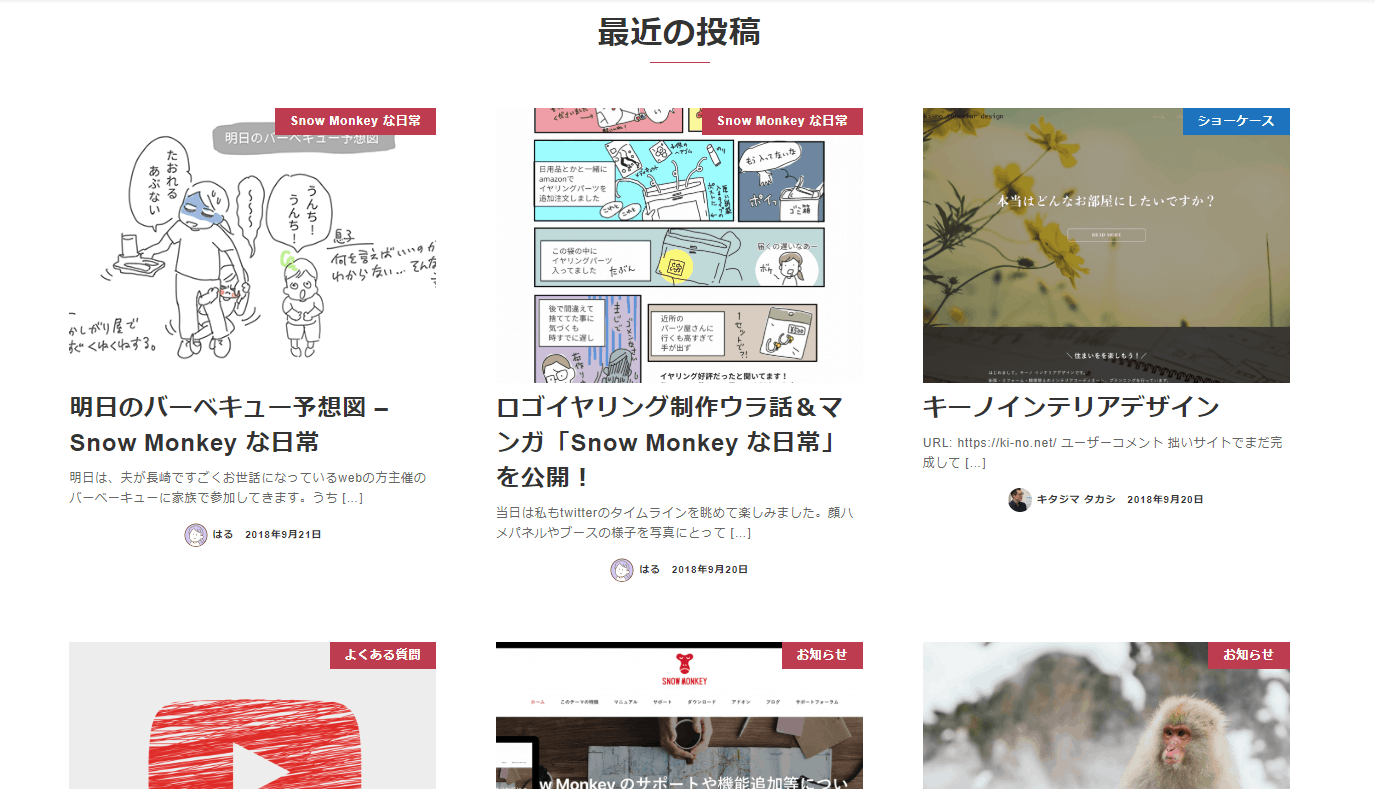
Snow Monkey: 最近の投稿
投稿数や記事一覧の下のボタンの設定ができます。ボタンは記事一覧としてブログページへリンクするのが良いでしょう。
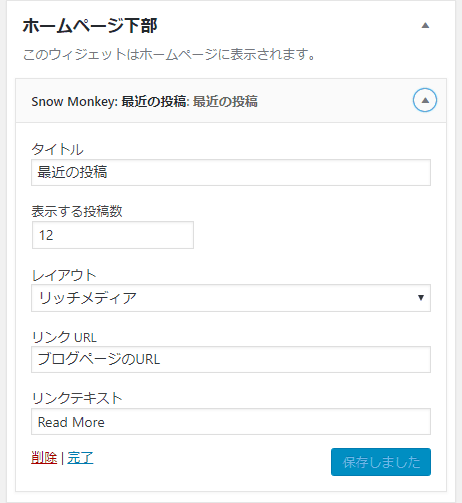
まとめ
あとはデザイン、レイアウト、色などのカスタマイズをすれば一通り初期設定は完了です。お疲れ様でした。
公式サイトのマニュアルにも詳しくカスタマイズ方法について書かれています。
Snow Monkeyはあまり他のブロガーとデザイン被らず、トップページをかっこよくおしゃれにアピールしたい方におすすめのWordPressテーマです。これからテーマを選ばれる方は是非一度ご参照下さい。
ブログメディアにおすすめのWordPressテーマまとめ:
 ブログ・メディアにおすすめのWordPressテーマ【有料・無料】
ブログ・メディアにおすすめのWordPressテーマ【有料・無料】